Sådan slukkes du for din nesttermostat

Nesttermostaten er temmelig nem at bruge, men det er ikke så tydeligt, hvordan du kan slå fra termostaten, når du ikke Det er ikke nødvendigt at opvarme eller klimaanlæg.
Selvfølgelig kan du bare sætte nestet til "væk" for at stoppe det fra opvarmning og afkøling, men det virker ikke godt, hvis du har Home / Away Assist aktiveret. Heldigvis er der en rigtig nem måde at bare slukke for Nest Thermostat på. Det er ikke direkte åbent i Nest-appen, men det er nemt at komme til, og du kan også gøre det fra selve Nest-enheden.
Fra Nest App
Åbn Nest-appen på din telefon og vælg din nesttermostat på hovedskærmen.

Tryk ned på nederste venstre hjørne ved at trykke på "Varme". Det kan også sige "Cool", afhængigt af vejret i din region på det tidspunkt.
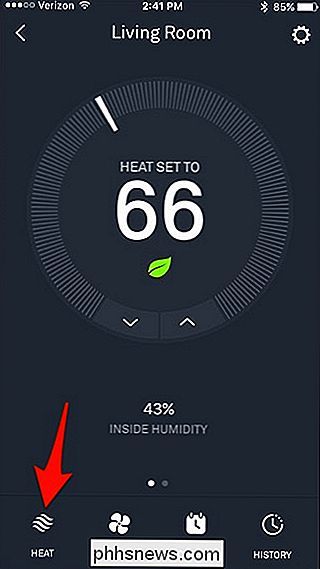
Når pop op-menuen vises, skal du vælge "Off". Dette vil slukke for Nest-termostaten, indtil du tænder det manuelt igen.
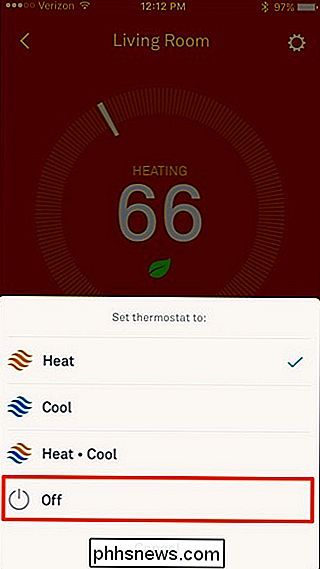
På nesttermostat
Klik på din Nest Thermostat-enhed for at få vist hovedmenuen.

Brug sølvrullehjulet til at navigere til " Termostat "og vælg den.

Brug hjulet til at vælge" Off "og tryk på enheden. Din termostat bliver nu slukket.

Sådan justeres nestens sikkerhedstemperaturer
Husk på, at selvom det er slukket, har nesttermostaten stadig sikkerhedstemperaturer, som den vil reagere på. Så hvis temperaturen i dit hus når et bestemt niveau (standard er 40 grader Fahrenheit), vil Nest Thermostat automatisk tænde og begynde at opvarme huset for at forhindre, at rør fryser. Det er godt, hvis du nogensinde glemmer at tænde for termostaten, mens du er væk hjemmefra i en længere periode.
For at justere disse sikkerhedstemperaturer kan du gøre det inden for Nest-appen. Fra hovedskærmen skal du vælge din nesttermostat.

Tryk på ikonet for indstillingshjul i øverste højre hjørne af skærmen.
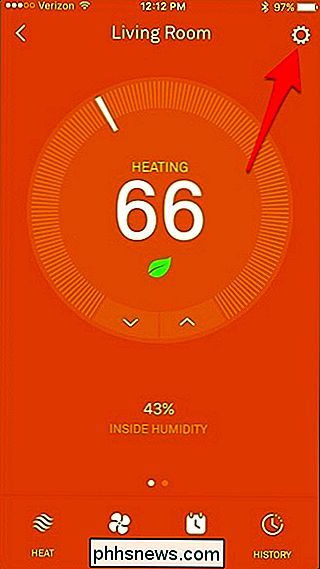
Vælg "Udstyr" på listen.
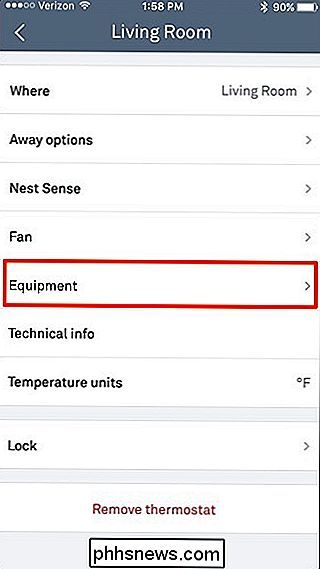
Tryk på "Sikkerhedstemperaturer".
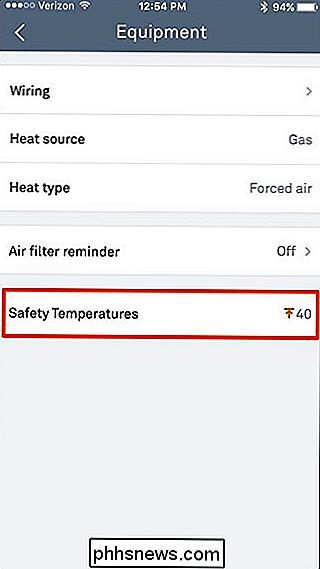
Herfra kan du justere sikkerhedstemperaturerne en smule.
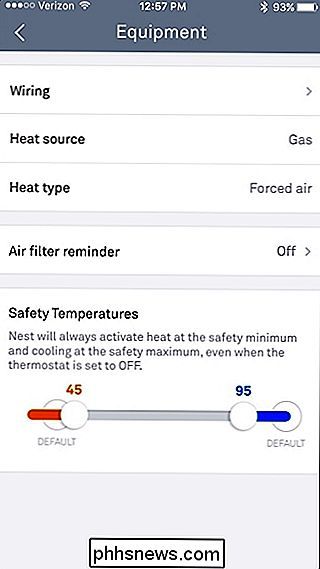
Som standard kan dit hus komme ned til 40 grader Fahrenheit, og der er ingen standard maksimal temperatur, der vil udløse AC'en til at sparke. Ved at holde og trække på prikkene kan du indstille disse til bestemte temperaturer, men du kan kun gå så højt som 45 grader til opvarmning og så lavt som 95 grader for vekselstrøm. Du kan også slukke begge, hvis du vil, men det er altid en god ide at indstille disse, så du ikke vil skabe problemer i fremtiden.

Sådan flytter du Unity Desktop Desktop Launcher til bunden af din skærm på Ubuntu 16.04
Ubuntu 16.04 LTS indeholder en efterlængt funktion: Du kan nu flytte Unity-skrivebordets launcher til bunden af din skærm. Den er ikke låst til venstre på skærmen længere. Men denne indstilling kræver en terminalkommando eller tilpasningsværktøj, da den ikke tilbydes i Ubuntus normale systemindstillinger-vindue.

Sådan korrekt opsætning Recovery og backup muligheder for to-trins verifikation
Jeg har altid været en stor fortaler for to-trinsverifikation, og det ser ud til, at i disse dage skal du virkelig bruge det. Bare se på det nylige Apple-sikkerhedshul, der gjorde det muligt for folk at nulstille din Apple ID-adgangskode med bare din email-adresse og DOB. Hvis du havde aktiveret totrinsbekræftelse på din konto, behøver du ikke bekymre dig om dette problem.Selv



